- Hjem
- /
- Artikkel

Konfigurer og administrer Webex Calling-enheter
 I denne artikkelen
I denne artikkelen Tilbakemelding?
Tilbakemelding?Du kan tilordne og administrere enheter for brukere og arbeidsområder i Control Hub. Velg å legge til via MAC-adresse eller ved å generere en aktiveringskode som skal skrives inn på selve enheten.
Legge til en telefon til en bruker
Med Control Hub kan du tilordne en telefon til en bruker for personlig bruk. Telefonene som er oppført her støtter Webex Calling. Selv om alle disse telefonene kan legges til ved hjelp av en MAC-adresse, kan bare følgende delsett registreres ved hjelp av en aktiveringskode:
-
Cisco IP Phone 6800-serien av flerplattformtelefoner (lydtelefoner – 6821, 6841, 6851, 6861, 6871)
-
Cisco IP Phone 7800-serien av flerplattformtelefoner (lydtelefoner – 7811, 7821, 7841, 7861)
-
Cisco IP Phone 8800-serien av flerplattformtelefoner (lydtelefoner – 8811, 8841, 8851, 8861)
-
Cisco IP Phone 8800-serien av flerplattformtelefoner (videotelefoner – 8845, 8865)
-
Cisco IP-konferansetelefon 7832 og 8832
-
Cisco videotelefon 8875
-
Cisco bordtelefon 9800-serien
Du kan bare tilordne DECT-baseenheter (ikke DECT-håndsett) i Control Hub. Etter at du har tilordnet en baseenhet til en bruker, parer du deretter et DECT-håndsett manuelt med den baseenheten. Hvis du vil ha mer informasjon, kan du se Koble håndsettet til basestasjonen.
| 1 |
Logg inn på Kontrollhub. |
| 2 |
Gå til . Du kan også legge til en enhet til brukeren fra Brukere-delen ved å gå til > velg en bruker > .
|
| 3 |
Velg Personlig bruk for å tilordne en enhet til en bruker, og klikk deretter på Neste. |
| 4 |
Skriv inn enten brukernavnet eller det faktiske navnet til telefonens eier, velg brukeren fra resultatene, og klikk deretter på Neste. |
| 5 |
Velg hvilken type enhet du vil konfigurere for brukeren:
|
Legg til en telefon i et nytt arbeidsområde
Når folk er på jobb, samles de på steder som lunsjrom, lobbyer og konferanserom. Du kan sette opp delte Webex-enheter i disse arbeidsområdene, legge til tjenester og deretter se på at samarbeidet skjer.
En arbeidsområdeenhet er ikke tilordnet en bestemt bruker, men en fysisk plassering, noe som tillater delt bruk.
Enhetene som er oppført støtter Webex Calling. Du kan registrere de fleste av disse enhetene ved hjelp av en MAC-adresse, og bare registrere følgende delsett ved hjelp av en aktiveringskode:
-
Cisco IP Phone 6800-serien av flerplattformtelefoner (lydtelefoner – 6821, 6841, 6851)
-
Cisco IP Phone 7800-serien av flerplattformtelefoner (lydtelefoner – 7811, 7821, 7841, 7861)
-
Cisco IP Phone 8800-serien av flerplattformtelefoner (lydtelefoner – 8811, 8841, 8851, 8861)
-
Cisco IP Phone 8800-serien av flerplattformtelefoner (videotelefoner – 8845, 8865)
-
Cisco IP-konferansetelefon 7832 og 8832
-
Cisco bordtelefon 9800-serien
Før du begynner
- Du kan legge til opptil fem Cisco-bordtelefoner, Cisco MPP-telefoner, trådløse telefoner, ATA-er, telefon-OS eller tredjepartsenheter i et arbeidsområde med en profesjonell arbeidsområdelisens.
- Du kan bare legge til flere enheter i et profesjonelt arbeidsområde fra den nye arbeidsområdesiden. Slå på Prøv nye arbeidsområder øverst til høyre på arbeidsområdesiden for å bruke den nye arbeidsområdesiden.
- Du kan bare legge til én enhet i et arbeidsområde med en felles arbeidsområdelisens.
| 1 |
Logg inn på Kontrollhub. |
| 2 |
Gå til . Du kan også legge til en enhet i et nytt arbeidsområde ved å gå til .
|
| 3 |
Velg Delt bruk, og klikk deretter på Neste. |
| 4 |
Velg Nytt arbeidsområde, og klikk deretter på Neste. |
| 5 |
Skriv inn et navn for arbeidsområdet (for eksempel navnet på det fysiske rommet), velg romtype, legg til romkapasiteten og velg plasseringen av arbeidsområdet. Klikk på Neste. Et arbeidsområdenavn kan ikke være lengre enn 128 tegn, og kan ikke ha %, #, <, >, /, \, og "tegn". |
| 6 |
Velg hvilken type enhet du vil konfigurere for arbeidsområdet:
|
| 7 |
Klikk på tjenesten Anrop, og velg abonnementet og lisenstypen du vil tilordne arbeidsområdet.
Hvis du vil vite mer om funksjonene som er tilgjengelige med lisensene, kan du se Funksjoner tilgjengelig etter lisenstype for Webex Calling. |
| 8 |
Tildel en plassering og et telefonnummer (bestemt av plasseringen du velger), og klikk deretter på Lagre. Du har også muligheten til å tilordne en forlengelse. Plasseringen oppdateres under den nattlige resynkroniseringen. Hvis du vil legge til flere enheter i et profesjonelt arbeidsområde, kan du gjøre det på en av følgende måter:
Hvis du vil endre eller administrere enhetene som er tilordnet arbeidsområdet, kan du se delen Administrere en enhet for et arbeidsområde. |
Tilordne en eksisterende telefon til en annen bruker eller enhet
Slik gjenbruker du en telefon som er tilordnet til ett Webex Calling user/workspace til et annet Webex-anrop user/workspace, følg disse trinnene:
| 1 |
Logg inn på Kontrollhub. |
| 2 |
Gå til User/Workspace hvor enheten for øyeblikket er tilordnet. Du kan tilordne enheten på nytt i disse tilfellene:
|
| 3 |
Gå til innstillingsmenyen på telefonen og fullfør disse trinnene for å tilordne telefonen på nytt. |
| 4 |
Følg instruksjonene i Legg til og tilordne telefon til bruker eller Legg til en telefon i et nytt arbeidsområde for å tilordne eller legge til en telefon til en user/workspace. |
| 5 |
Når du legger til enheten i kontrollhuben, fullfør disse handlingene på telefonen: |
Legge til et tavle, skrivebord eller romenhet til en bruker
Å tilordne en tavle-, skrivebords- eller romenhet som en personlig enhet til noen lar dem få Webex-samtaler og -møter direkte til enheten sin. Hvis du vil ha mer informasjon, kan du se Tilordne en personlig tavle-, skrivebords- eller romenhet til en bruker.
Legg til et tavle, skrivebord eller romenhet i et nytt arbeidsområde
Når folk er på jobb, samles de på mange arbeidsområder som lunsjrom, lobbyer og konferanserom. Du kan sette opp delte Cisco Webex-enheter i disse arbeidsområdene, legge til tjenester og deretter se på at samarbeidet skjer.
Hovedprinsippet for en Workspaces-enhet er at den ikke er tilordnet en bestemt bruker, men snarere en fysisk plassering, noe som tillater delt bruk.
Enhetene som er oppført her støtter Webex Calling.
| 1 |
Logg inn på Kontrollhub. |
| 2 |
Gå til . Du kan også legge til en enhet i et nytt arbeidsområde fra Arbeidsområder-delen ved å navigere til .
|
| 3 |
Velg Delt bruk og klikk på Neste. |
| 4 |
Velg Nytt arbeidsområde og klikk på Neste. |
| 5 |
Skriv inn et navn for arbeidsområdet (for eksempel navnet på det fysiske rommet), velg romtype, legg til romkapasiteten og velg plasseringen for arbeidsområdet. Klikk deretter på Neste. |
| 6 |
Velg Cisco Room and Desk-enhet. |
| 7 |
Velg én av følgende tjenester og klikk på Neste.
|
| 8 |
Hvis du har valgt en Cisco Webex Calling -tjeneste, velger du abonnementet og lisenstypen du vil tilordne arbeidsområdet.
Hvis du vil vite mer om funksjonene som er tilgjengelige med lisensene, kan du se Funksjoner tilgjengelig etter lisenstype for Webex Calling. |
| 9 |
Tildel en plassering, telefonnummer (bestemt av plasseringen du velger), en internnummer, og klikk deretter på Lagre. |
| 10 |
Aktiver enheten ved å bruke den oppgitte koden. Du kan kopiere, sende via e-post eller skrive ut aktiveringskoden. |
Legge til og tilordne enheter samtidig
For å tilordne flere enheter til brukere og arbeidsområder, kan du fylle ut en CSV-fil med den nødvendige informasjonen og aktivere disse enhetene i løpet av bare et par enkle trinn.
- Du kan legge til opptil 5 Cisco-bordtelefoner, Cisco MPP-telefoner, ATA-er eller tredjepartsenheter i et arbeidsområde med en lisens for profesjonell arbeidsområde.
- Du kan bare legge til én enhet i et arbeidsområde med en lisens for fellesområde.
Enhetene som er oppført her støtter Webex Calling. Du kan registrere alle enheter ved hjelp av en MAC-adresse, men du kan registrere følgende delsett av enheter ved hjelp av en aktiveringskode:
-
Cisco IP Phone 6800-serien av flerplattformtelefoner (lydtelefoner – 6821, 6841, 6851)
-
Cisco IP Phone 7800-serien av flerplattformtelefoner (lydtelefoner – 7811, 7821, 7841, 7861)
-
Cisco IP Phone 8800-serien av flerplattformtelefoner (lydtelefoner – 8811, 8841, 8851, 8861)
-
Cisco IP Phone 8800-serien av flerplattformtelefoner (videotelefoner – 8845, 8865)
-
Cisco IP-konferansetelefon 7832 og 8832
-
Cisco videotelefon 8875
-
Cisco bordtelefon 9800-serien
| 1 |
Logg inn på Kontrollhub. | |||||||||||||||||||||||||||||||||||||
| 2 |
Gå til . | |||||||||||||||||||||||||||||||||||||
| 3 |
Velg ett av følgende alternativer og klikk på Last ned.
Du kan bruke tabellen nedenfor til å klargjøre CSV-filen din.
Følgende felt er obligatoriske når du tilordner en enhet til Webex Calling-brukere og arbeidsområder:
Disse feltene for telefonnummer og internnummer het tidligere Katalognummer og Direktelinje; Disse kolonnenavnene støttes fortsatt i en kort periode. Vi anbefaler at du begrenser antallet enheter til 1000 per CSV-fil. Hvis du vil legge til mer enn 1000 enheter, bruk en annen CSV-fil. | |||||||||||||||||||||||||||||||||||||
| 4 |
Fyll ut regnearket. | |||||||||||||||||||||||||||||||||||||
| 5 |
Last opp CSV-filen ved å dra og slippe eller klikke på Velg en fil. | |||||||||||||||||||||||||||||||||||||
| 6 |
Hvis MAC-adressen er tom, får du alternativene for å velge hvor aktiveringskoden sendes.
Du eller brukeren må oppgi aktiveringskoden på enheten for å aktivere den. | |||||||||||||||||||||||||||||||||||||
| 7 |
Klikk på Send inn. Viser oppdatert status når enhetene blir aktive.
Multiplattformenheter må kjøre en fastvareversjon på 11.3.1 SR2 eller nyere for at brukere skal kunne angi aktiveringskoden på enheten sin. Hvis du vil ha informasjon om oppgradering av telefonens fastvare, kan du se denne artikkelen. |
Eksporter en enhetsliste
Hvis du vil se listen over enheter som er tilordnet brukere og arbeidsområder, kan du eksportere CSV-filen.
Logg på Kontrollhub og gå til Enheter.
Velg flere enheter fra enhetslisten og velg alternativet Eksporter. Du kan velge feltene som skal inkluderes i CSV-filen, og eksportere innholdet til en lokal mappe.
Feltene som vises i CSV-filen avhenger av enhetens tilkobling til plattformen. Derfor er ikke alle felt tilgjengelige i utdatafilen.
Administrer en enhet for en bruker
Du kan legge til, fjerne, starte på nytt, sjekke aktivering eller opprette en ny aktiveringskode for enhetene som er tilordnet brukere i organisasjonen din. Dette kan være nyttig for å se og administrere enheter på brukerskjermen når det er nødvendig.
| 1 |
Logg inn på Kontrollhub. |
| 2 |
Gå til . |
| 3 |
Velg en bruker og klikk på Enheter. |
| 4 |
For å legge til en enhet for denne brukeren, klikk på Legg til enhet. Hvis brukeren allerede er tilordnet en enhet og du vil legge til en annen enhet, klikker du på . Hvis du vil ha mer informasjon om hvordan du legger til enheten til en bruker, kan du se delen Legge til telefoner til en bruker. |
| 5 |
For å endre en eksisterende enhet, velg enhetsnavnet. Dette tar deg til Enheter-siden. Her kan du vise og redigere enhetsinnstillinger, slette enheten, starte enheten på nytt eller opprette en ny aktiveringskode for enheten, hvis det er aktuelt. Hvis du vil ha mer informasjon om konfigurering av telefoninnstillinger, kan du se Konfigurer og oppdater telefoninnstillinger. |
| 6 |
Hvis enheten som er lagt til brukeren er Webex Aware, vises Webex Aware-alternativet under enhetene som vist i diagrammet. Webex Aware indikerer at enheten er koblet til Webex-plattformen og har tilgang til Webex-funksjoner som støttes av telefonen.
|
| 7 |
Klikk på Handlinger for å administrere enheten. Med Handlinger kan du bruke konfigurasjonsendringer, starte enheten på nytt, rapportere et problem og samle inn enhetslogger eller slette enheten. Handlinger-fanen har disse alternativene for en Webex Aware-aktivert enhet:
|
Administrer en enhet for et arbeidsområde
Du kan legge til og administrere enheter direkte fra en arbeidsområdeprofil. Arbeidsområdeenheter kan inkludere ATA-enheter, som faksmaskiner. Du kan også sette opp en arbeidsplassenhet som en hotellvert. Hvis du vil ha mer informasjon om hotellopphold, kan du se Hotellopphold i Kontrollhub.
| 1 |
Logg inn på Kontrollhub. |
| 2 |
Gå til . |
| 3 |
Velg arbeidsområdet som skal endres. |
| 4 |
For å legge til en enhet, klikk på Legg til enhet i Enheter -feltet. Hvis du vil ha mer informasjon om hvordan du legger til enheter i arbeidsområdet, kan du se delen Legge til en telefon i et nytt arbeidsområde. |
| 5 |
For å endre en eksisterende enhet, velg enhetsnavnet. Dette tar deg til Enheter-siden. Her kan du vise og redigere enhetsinnstillinger, slette enheten, starte enheten på nytt og aktivere enheten til å brukes som hotellvert. Hvis du vil ha mer informasjon om konfigurering av telefoninnstillinger, kan du se Konfigurer og oppdater telefoninnstillinger. |
| 6 |
Hvis enheten som er lagt til arbeidsområdet er Webex Aware, vises Webex Aware-alternativet under enhetene som vist i diagrammet. Webex Aware indikerer at enheten er koblet til Webex-plattformen og har tilgang til Webex-funksjoner som støttes av telefonen.
|
| 7 |
Klikk på Handlinger for å administrere enheten. Handlinger hjelper med å implementere konfigurasjonsendringer eller oppdatere fastvare for MPP-enhetene. Handlinger-fanen har disse alternativene for en Webex Aware-aktivert enhet:
|
Konfigurer linjer – Legg til og endre rekkefølgen på linjer
Funksjonen Konfigurer linjer for å tilordne primære, delte og virtuelle linjer til telefoner tillater at en delt linje vises flere ganger på samme enhet. Konfigureringsopplevelsen for porter for ATA-er er ikke endret.
Her er oppdateringene for funksjonen Konfigurer linjer for MPP- og PhoneOS-enheter:
-
Primære linjer
-
Tildel eieren av enheten og sørg for at den opptar den første linjeposisjonen på enheten.
-
Øk antall utseender på den raden for å legge til flere utseender.
-
-
Delte linjer / Virtuelle linjer
-
Tilordne delte linjer fra enhver anropsaktivert bruker eller arbeidsområde i organisasjonen med tilgjengelige delte anropsopptredener (SCA-er).
-
Øk antall utseender på den delte linjeraden for å legge til flere utseender.
SCA-grensene som er tilgjengelige for brukeren eller arbeidsområdet kan begrense de tilordnede utseendene.
-
Tilordne en linjeindeks til hver delte linje. Du kan omorganisere de delte linjene ved å dra og slippe.
Du kan ikke skille de individuelle utseendene til en linje.
-
Bruk brukerens for å ordne plasseringen av delte linjeindekser på en enhet.
-
-
Opptredener
-
Konfigurer flere utseender av den samme primære, delte eller virtuelle linjen som individuelle vektede linjesett.
-
Vektede linjer har suffikset -1, -2 og så videre (kun Cisco-telefoner).
-
Anrop ringer inn i det første tilgjengelige vektede linjeopptredenet.
-
-
Ny sammendragsinformasjon (nederst på siden)
-
Unike SIP-registreringslinjer – Viser antall unike SIP-registreringskontoer som telefonen støtter. Maksimalt antall kontoer som støttes for øyeblikket er 16.
-
Totalt antall linjevisninger – Viser det totale antallet tilordnelige linjevisninger som støttes av enheten. Hvis telefonmodellen støtter KEM-er, inkluderer det maksimale antallet opptredener den utvidede kapasiteten.
-
-
Masselinjetildeling og offentlige API-er
- Metodene Bulk CSV og Public API for tildeling av linjer inkluderer funksjonaliteten «Utseende».
Hvis du vil ha mer informasjon om delte linjer på tvers av lokasjoner, kan du se Konfigurasjon av delte linjer og virtuelle linjer på tvers av lokasjoner.
Når et hurtigvalg legges til en telefon ved å trykke lenge på ønsket linjetast, er ikke hurtigvalget synlig i Control Hub. Et hurtigvalg kan overskrives ved å konfigurere en delt linje på den linjetasten.
| 1 |
Logg inn på Kontrollhub. |
| 2 |
Gå til Brukere eller Arbeidsområder (avhengig av hvor enheten som skal endres er tilordnet). |
| 3 |
Velg en bruker eller et arbeidsområde. |
| 4 |
Gå til Enheter og klikk på en enhet du vil legge til eller endre de delte linjene for. Dette tar deg til Enheter-siden. |
| 5 |
Under Enhetsbehandlingklikker du på Konfigurer linjer. |
| 6 |
For å legge til et delt linjeutseende, klikk på Du kan tilordne den samme delte linjen eller virtuelle linjen til flere individuelle linjetaster på en telefon. I kolonnen Utseende for den respektive linjen klikker du på
Du kan legge til linjene i den rekkefølgen du vil at de skal vises. For å endre rekkefølgen på linjens utseende, slett og legg til i listen i den rekkefølgen du vil at de skal vises. Hvis en bruker har numre fra andre users/groups konfigurert på enhetene deres, kan du legge til en Linjeetikett for den delte linjen. Denne linjeetiketten hjelper til med å identifisere ett delt linjeutseende fra det andre. For å fjerne en linje, klikk på |
| 7 |
Klikk på Lagre. |
Konfigurer en ATA-enhet for en bruker
Du kan konfigurere portene på en analog telefonadapter (ATA)-enhet som er tilordnet en bruker i Control Hub. For øyeblikket er de to tilgjengelige konfigurasjonene for ATA-enheter for enheter med to porter og enheter med 24 porter.
| 1 |
Logg inn på Kontrollhub. |
| 2 |
Gå til . |
| 3 |
Velg en bruker du vil endre og bla til Enheter. |
| 4 |
Velg en enhet du vil legge til eller endre. |
| 5 |
Under Brukere på denne enhetenklikker du på Konfigurer porter. |
| 6 |
For å legge til en delt portkonfigurasjon, klikk på |
| 7 |
Skriv inn navnet eller telefonnummeret, velg blant alternativene som vises, og klikk deretter på Lagre. Bare arbeidsområder uten enheter vises i oppslaget. |
| 8 |
Hvis enheten krever T.38-fakskomprimering, merk av i boksen i T.38-kolonnen eller overstyr komprimeringsalternativene på brukernivå, og klikk deretter på Lagre. Et arbeidsområde kan ha en ATA. Dette er nyttig for faksmaskiner. |
Legg til numre til posisjonen din
Du kan legge til telefonnumre på skrivebords- og romenheter i kundeorganisasjonen din når som helst, enten du er midt i en prøveperiode eller har blitt konvertert til et betalt abonnement.
Vi har økt antallet telefonnumre du kan legge til i Control Hub fra 250 til 1000.
| 1 |
Logg inn på Kontrollhub. |
| 2 |
Gå til , og klikk deretter på Legg til tall. |
| 3 |
Angi plassering og nummertype. Hvis du porterer numre, må du oppgi både ditt nåværende og nye faktureringsnummer. |
| 4 |
Angi Sted, Stat, Retningsnummer, Prefiks (valgfritt), og klikk deretter på Søk. Tilgjengelige numre vises. |
| 5 |
Velg tallene du vil legge til plasseringen. Tallene du velger flyttes over til feltet Valgte tall. |
| 6 |
Klikk på Lagre. |
Sjekk statusen til bestilte PSTN-numre
Du kan se en liste over PSTN-numre som organisasjonen din har bestilt. Med denne informasjonen kan du se de ubrukte numrene som er tilgjengelige, og numrene som er bestilt og som snart vil bli tilgjengelige.
| 1 |
Logg inn på Kontrollhub. |
| 2 |
Gå til . |
Tilbehør til flerplattformstelefoner (MPP) – hodetelefoner og tasteutvidelsesmoduler (KEM-er)
Når du kobler til tilbehør (Headsets/KEMs) til en MPP-enhet, vises de som et lagerelement under Enheter-fanen i Kontrollhuben. Fra kontrollhub-enheter-inventaret kan du finne ut tilbehørsmodellen, statusen og hvem tilbehøret tilhører. Når du velger tilbehør, kan du få ytterligere informasjon, for eksempel tilbehørets serienummer og gjeldende programvareversjon. Statusfeltet for tilbehør rapporteres som «online» så lenge tilbehøret er koblet til MPP. Et MPP-tilkoblet headset vil automatisk oppgradere programvaren med den nyeste versjonen som er tilgjengelig fra Enhetsbehandling.
|
Telefonmodell |
Cisco-hodesett 520-serien |
Cisco-hodesett 530-serien |
Cisco-hodesett 560-serien |
Cisco-hodesett 730-serien |
|---|---|---|---|---|
|
Cisco IP-telefon 8811/8841/8845 |
— |
— |
RJ9 & RJ11 |
— |
|
Cisco IP-telefon 8851/8861/8865 |
USB |
USB |
USB RJ9 & RJ11 |
— |
|
Cisco IP-telefon 7811/7821/7841/7861 |
— |
— |
— |
— |
|
Cisco IP-telefon 6821/6841/6851/6861 |
— |
— |
— |
— |
|
Cisco IP-telefon 6871 |
USB |
USB |
USB |
— |
|
Cisco IP-konferansetelefon 7832/8832 |
— |
— |
— |
— |
|
Telefonmodell |
KEM |
|---|---|
|
Cisco IP-telefon 8811/8841/8845 |
— |
|
Cisco IP-telefon 8851/8861/8865 |
BEKEM CP-8800-A-KEM CP-8800-V-KEM |
|
Cisco IP-telefon 7811/7821/7841/7861 |
— |
|
Cisco IP-telefon 6821/6841/6861/6871 |
— |
|
Cisco IP-telefon 6851 |
CP-68KEM-3PCC |
|
Cisco IP-konferansetelefon 7832/8832 |
— |
For å feilsøke problemer med tasteutvidelsesmodulen på telefoner som er registrert i Webex Calling, se Feilsøke problemer med tasteutvidelsesmoduler i Webex Calling for detaljer.

 under kolonnen
under kolonnen 
 -ikonet, søk etter navn eller telefonnummer og velg en linje.
-ikonet, søk etter navn eller telefonnummer og velg en linje.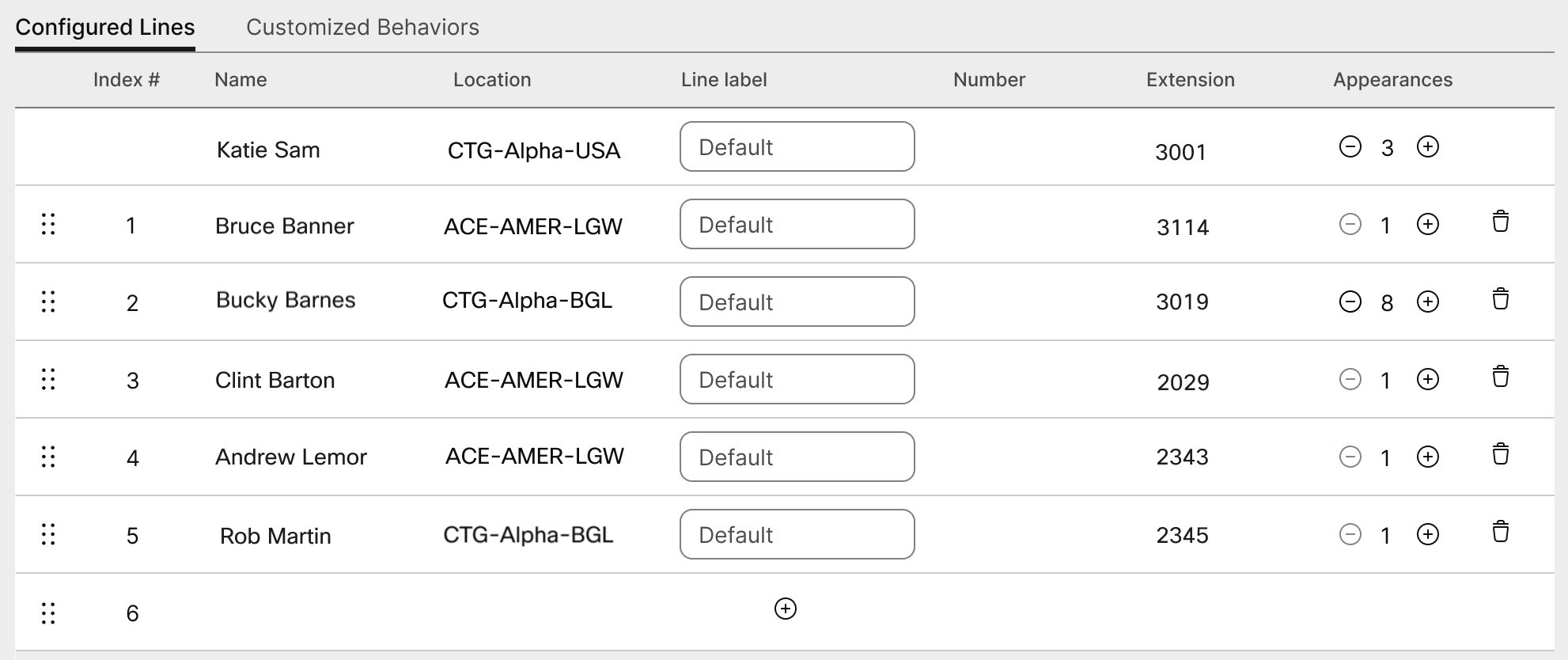
 -ikonet. Du kan ikke fjerne hovedbrukeren på nettet 1.
-ikonet. Du kan ikke fjerne hovedbrukeren på nettet 1. -ikonet.
-ikonet.
